Отримання кваліфікованого сертифіката в Особистому кабінеті
Перед отриманням кваліфікованого сертифіката необхідно:
Увага! Отримати кваліфікаційний сертифікат можна тільки після отримання даного SMS-повідомлення!
Для отримання кваліфікованого сертифіката необхідно:
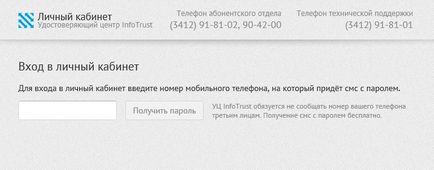
Мал. 1. Перехід в особистий кабінет
2. Підключити до комп'ютера ключовий носій для запису нового кріптоключа. Як правило, для зберігання сертифікатів використовується USB-flash, Дискета, eToken, Рутокен або JaCarta. (Див. Рис. 2).

Мал. 2. eToken, JaCarta і Рутокен
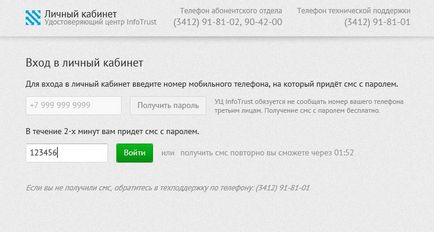
Мал. 3. Запит пароля для входу в особистий кабінет
4. З'явиться список заявок на сертифікати з різними статусами. Слід натиснути на посилання Випустити сертифікат навпаки того сертифіката, який необхідно запросити (див. Рис. 4).
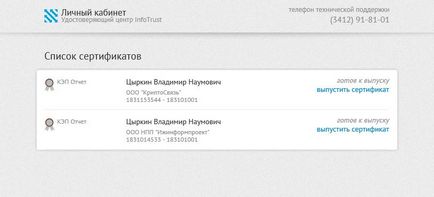
Мал. 4. Список сертифікатів в особистому кабінеті
5. Чи з'являться дані, які потраплять в сертифікат. Якщо всі реквізити вказані вірно, то слід поставити галку біля пункту Підтверджую свою згоду на виготовлення кваліфікованого сертифіката з зазначеними даними і натиснути на кнопку Випустити сертифікат (див. Рис. 5).
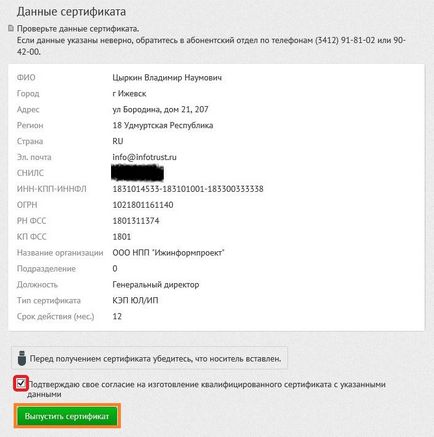
Мал. 5. Перевірка даних
6. У вікні КріптоПро CSP Вставте чистий ключовий носій необхідно вибрати носій, на який будуть сформовані криптографічні ключі (eToken, Рутокен, JaCarta, USB-flash, дискета, реєстр), і натиснути кнопку ОК (див. Рис. 6). Рутокен буде називатися Aktiv Co Rutoken 0 (1,2), Рутокен Лайт - Aktiv Rutoken Lite 0 (1,2). eToken - Aladdin Token JC 0 (1,2), JaCarta - ARDS ZAO JaCarta LT 0 (1,2), USB-flash - Дисковод E (F, G, і т.д.), Дискета - Дисковод А.

Мал. 6. Вибір носія для формування криптографічних ключів
7. З'явиться датчик випадкових чисел. Слід натискати клавіші або рухати курсором миші в області вікна датчика (див. Рис. 7).

Мал. 7. Вікно датчика випадкових чисел
8. У вікні установки PIN-коду на створюваний контейнер слід ввести стандартне значення для Вашого носія і натиснути ОК (див. Рис. 8). PIN-код за замовчуванням для JaCarta 1234567890, для eToken 1234567890, для Рутокен 12345678, якщо PIN-код був змінений, то в даному вікні слід вводити PIN-код, встановлений Вами самостійно.

Мал. 8. Введення PIN-коду
Якщо в якості носія, на який будуть сформовані криптографічні ключі, був обраний USB-flash / дискета / Реєстр, то з'явиться вікно завдання пароля для створюваного контейнера (див. Рис. 9). Рекомендується залишити його порожнім і натиснути ОК. Якщо Ви встановили PIN-код і забули його, то відновити його буде неможливо!

Мал. 9. Введення PIN-коду
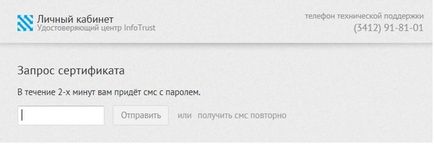
Мал. 10. Введення коду підтвердження запиту на сертифікат
10. Розпочнеться процес виготовлення сертифікату підтверджуючий центр, який в даний час займає до 2-х днів. Якщо є ще сертифікати, які необхідно запросити, то можна повернутися до списку і приступити до запиту залишилися - пункт № 4 (див. Рис. 11).
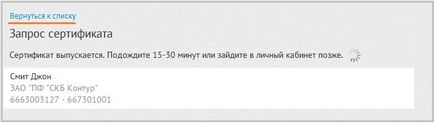
Мал. 11. Очікування виготовлення сертифікату
11. Як тільки сертифікат буде виготовлений, з'явиться кнопка Встановити. Слід натиснути на неї (для кожного сертифіката по черзі). (Див. Рис. 12).
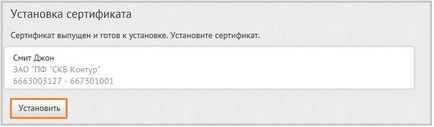
Мал. 12. Установка виданого сертифіката
12. Після цього сертифікат встановлений і готовий до використання (див. Рис. 13)!
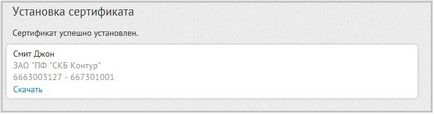
Мал. 13. Встановлений сертифікат
Після отримання кваліфікованого сертифіката необхідно:
У разі, якщо виготовлення кваліфікованого сертифіката було платним, Засвідчувальний центр сформує акт виконаних робіт (наданих послуг) і направить його Вам протягом 3-х робочих днів через систему юридично-значущого документообігу Діадок diadoc.ru.
Для підписання акту виконаних робіт (наданих послуг) Вам необхідно:
